摩尔网 > CG教程 > Autodesk Maya教程
先来看下最终展示的效果:

Maya教程开始了,所用到的软件:Maya、keyshot、AE
1、在maya中,打开大黄蜂跑车模型(汽车模型可以根据自己的喜好选择)

2、选择车体模型,导出为fbx格式文件。

3、导出时,注意勾选fbx输出选项,嵌入媒体。
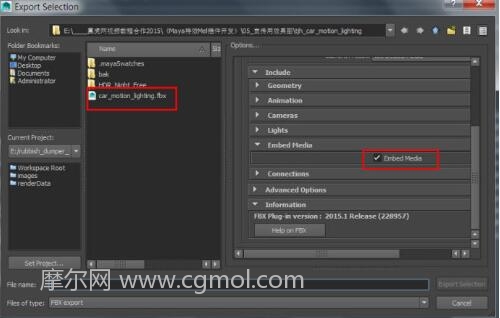
4、在keyshot中导入模型fbx文件。

5、找到一张自己喜爱的夜景hdr全景图,并指定keyshot材质,用到了汽车漆,玻璃、橡胶等材质。
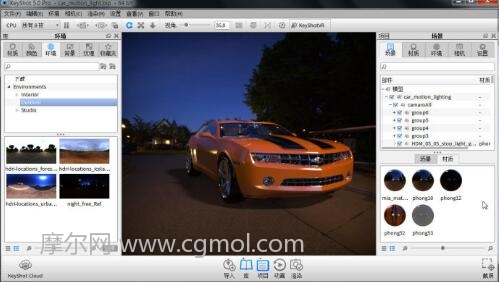
6、设置keyshot渲染输出质量为64.

7、图片输出方式,分辨率设置为接近1920高清尺寸。
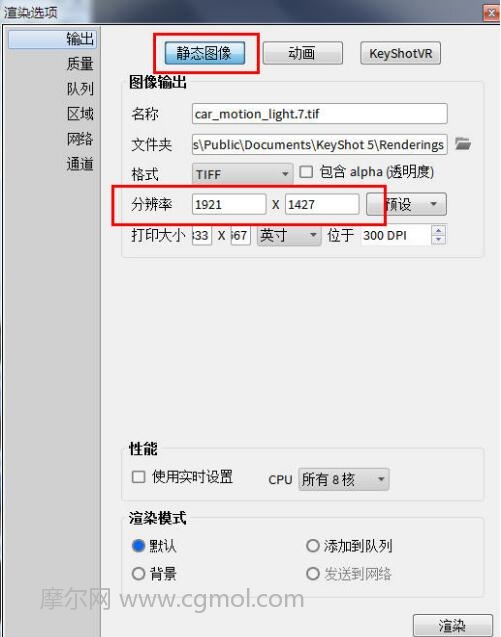
8、出图,要用tiff格式。看看阶段成果。

9、再回到maya中,创建一架新的摄像机,并创建摄像机背景图。
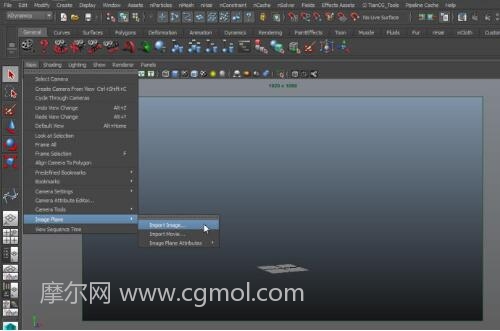
10、把keyshot渲染图制定为当前摄像机背景图。

11、设置渲染全局选项为高清。
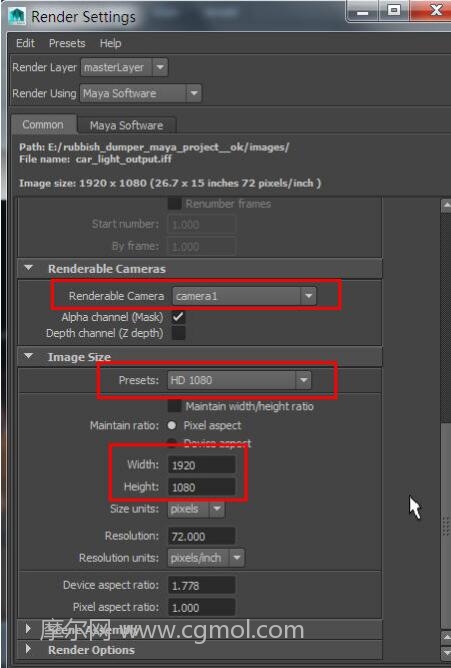
12、在摄像机背景视图平面属性中,设置充满背景图,并把深度调的大些。
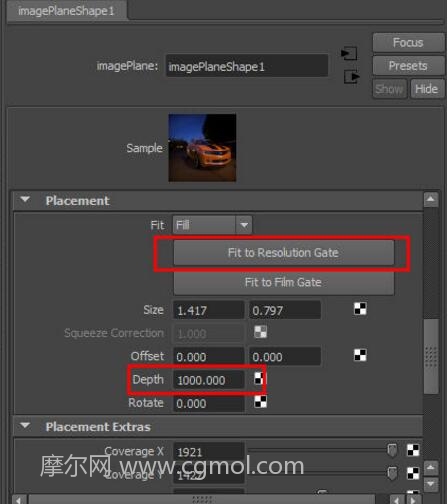
13、再次导入大黄蜂汽车模型(自己选择,没有固定的)。

14、按背景图中的汽车位置,将模型对位。

15、为汽车指定扣除背景用的useBackground材质。
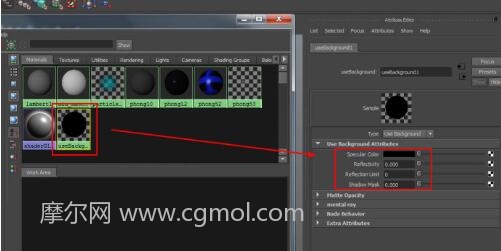
16、按如图所示,创建一条圆弧流光用的曲线,这里使用的是bezier曲线。

17、在TianCG专用工具组的特效模块插件中,打开tjh_car_motion_lighting汽车流光插件。选择曲线,点击插件按钮。
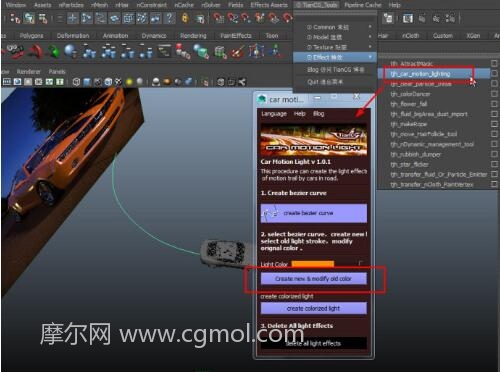
18、创建一组流光效果,并如图调整参数,使曲线足够宽度。

19、再创建一组流光效果,向右侧调整一下位置。

20、在摄像机视图中,调整流光位置,如图所示,使其产生动感强烈的放射效果。

21、渲染看看是否有动感效果。

22、把图片导入AE中,为图片加入锐化效果,和四角黑边。

23、这里用到的是AE软件的光效插件optical flares。为汽车前车灯添加耀光,注意左右耀光的透视光差别。
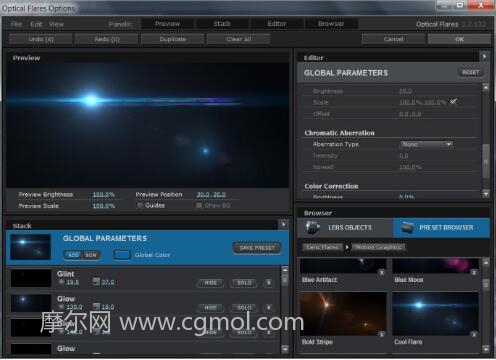
24、这样设置后,车灯的效果就出来了。

25、最后把图片输出静帧就ok啦。
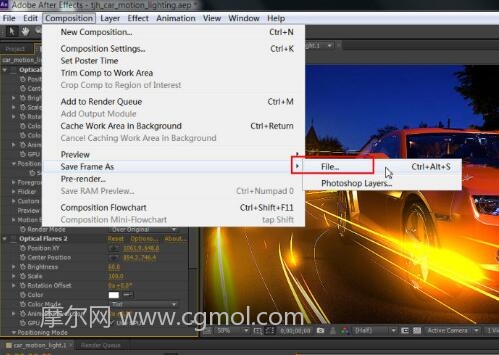

上一篇: Maya如何渲染明月星空下的童话乡村效果 下一篇: Maya怎么制作烟雾效果